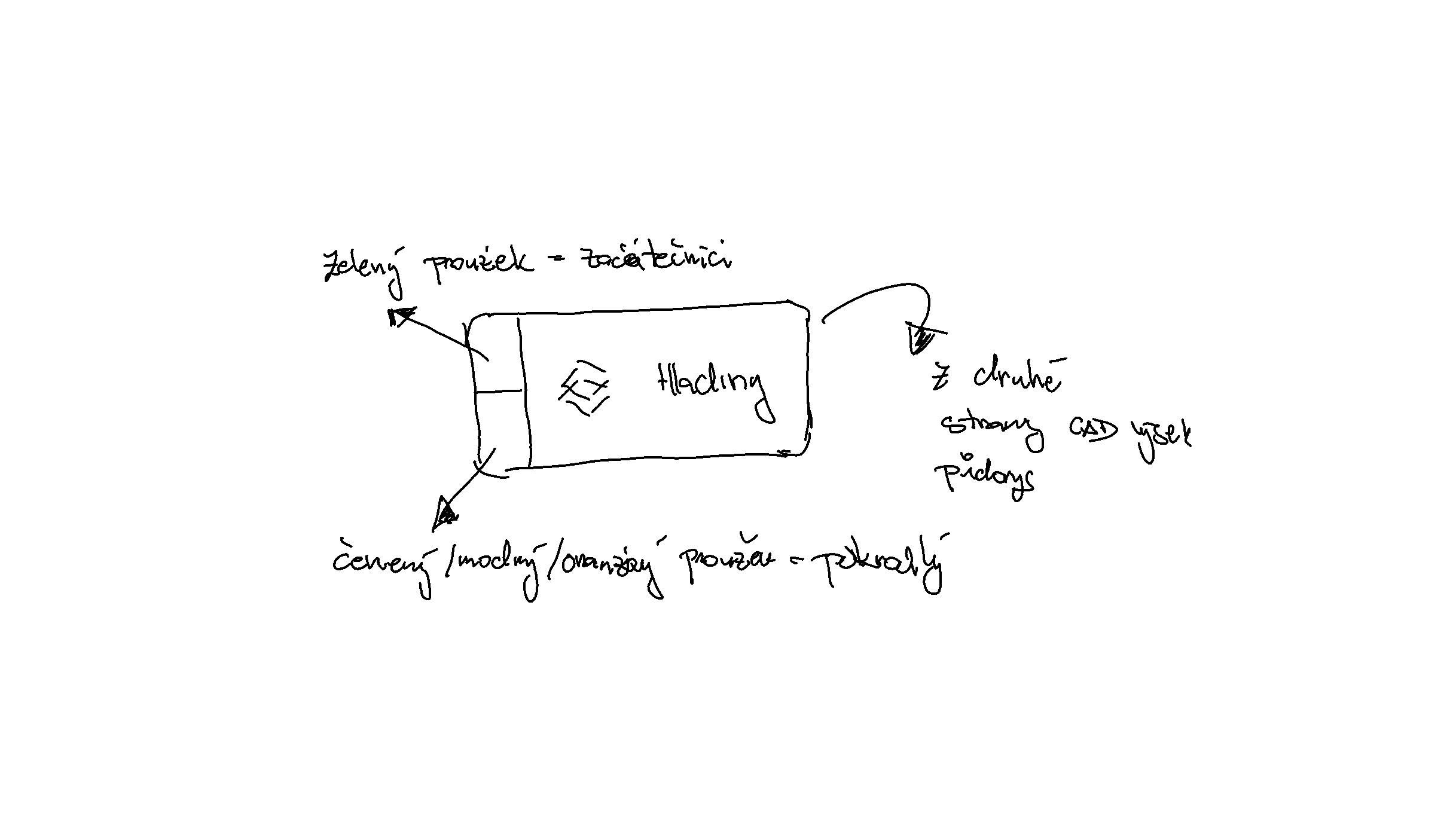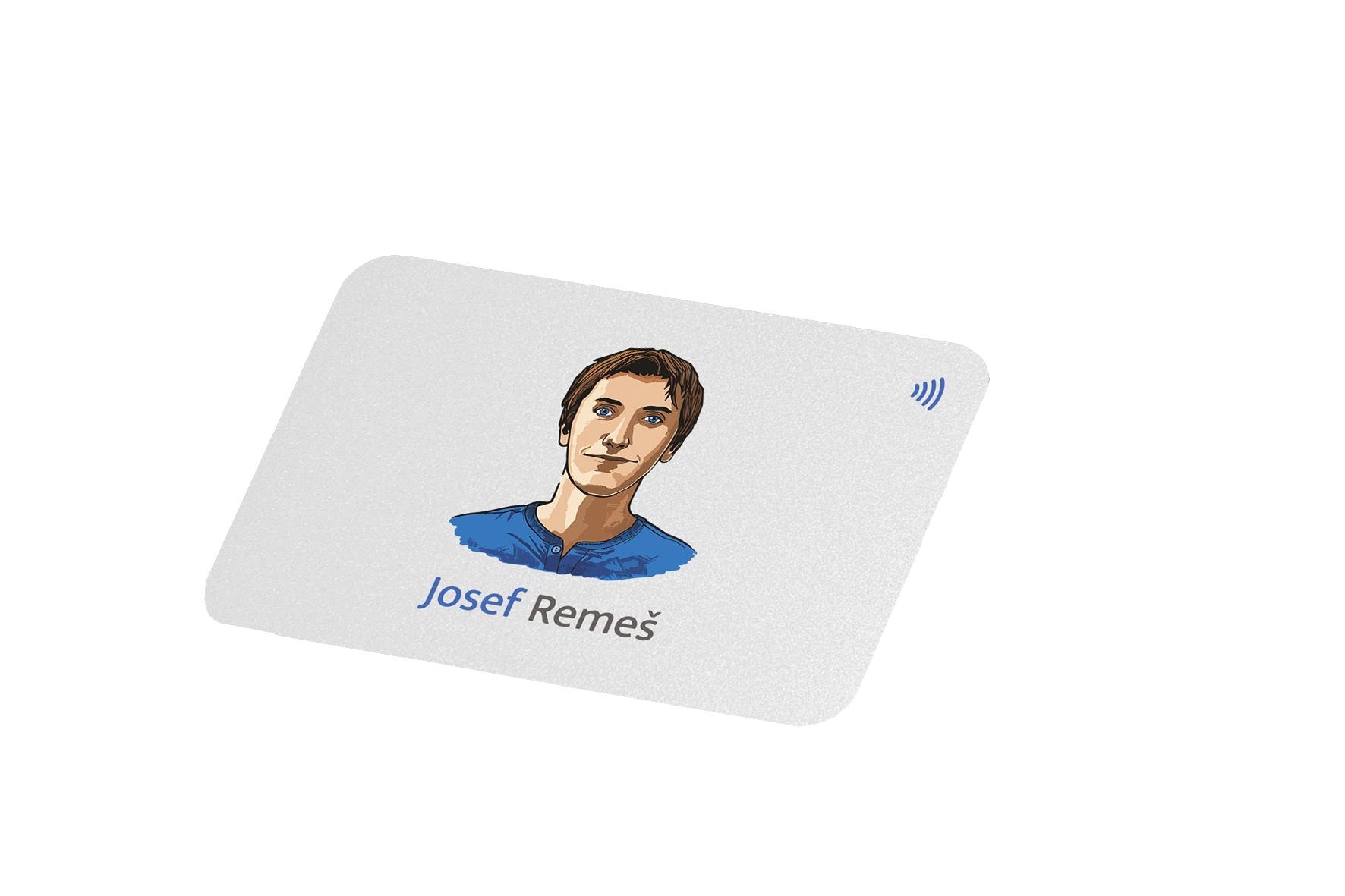Jak zvýšit produktivitu tvorby stavební dokumentace pomocí gest, která můžete používat pro ovládání CAD a BIM aplikací.
Zkratky nebo gesta?
Jak zvýšit produktivitu tvorby stavební dokumentace pomocí gest, které můžete používat pro ovládání CAD a BIM aplikací.
Co je lepší? Zkratky nebo gesta a proč je používat?
Termíny pro odevzdání projektů ve stavebnictví jsou kratší a kratší, a tak nezbývá než si pomocí nějakým tím lifehackem. Jedním z kroků pro zvýšení produktivity při kreslení stavebních výkresů bývá použití klávesových zkratek pro nejčastěji používané příkazy.
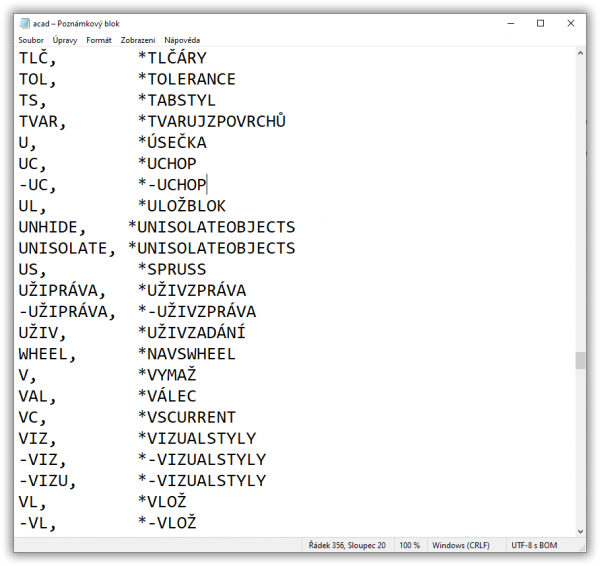
Klávesové zkratky jsou skvělá věc a výrazně urychlí práci, ale mají pár neduhů a to:
- Nastavení zkratek se obvykle váže na zařízení a jakmile přecházíte mezi více pracovišti, máte problém.
- Výchozí nastavení některých zkratek se může s novou verzí aplikace změnit.
- Při používání více aplikací za stejným účelem, např. CAD a BIM aplikace si musíte pamatovat různé klávesové zkratky.
Jak to vyřešit?
Gesty! Gesta jsou tahy myší, které kreslíte po stisknutí jednoho z tlačítek myši. Funguje to tak, že aplikace na gesta rozpozná, v které aplikaci jste gesto nakreslili a odešle do aplikace přednastavenou sekvenci příkazů. Jednomu gestu lze tak přiřadit různé skripty, příkazy v různých aplikacích. A to je přesně to co potřebujete.
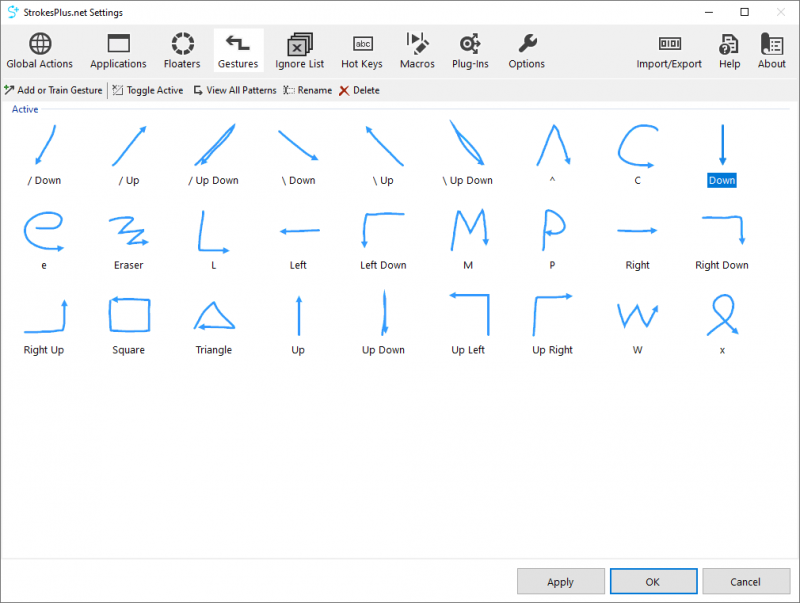
Příkladem využití může být přepínání mezi aplikacemi pro CAD a BIM, kdy máte totožný příkaz, ale různé klávesové zkratky. S pomocí gest si nastavíte např. často používané příkazy, jako úsečka, kóta, kopie, posun, atd. na stejné gesto pro CAD i BIM aplikaci.
Výsledkem je, že není potřeba zanášet hlavu různými zkratkami pro různé programy a pamatujete si jedno gesto, které dělá stejný úkon (příkaz) ve vámi používaných aplikacích.
Upozornění: Upozorňujeme, že používání gest v CAD a BIM aplikacích je velmi návyková věc. Pokud na ně přejdete a nebudete mít gesta k dispozici, je to jako by vám chyběla ruka.
Co k tomu potřebujete?
Operační systémy a řada programů obvykle ovládání gesty má v sobě již zahrnuto, avšak pro CAD a BIM aplikace je vhodné použít některou z aplikací pro gesta, např. StrokePlus.net, kde si můžete nastavit gesta na konkrétní příkazy.
Aplikace je ke stažení zdarma a je možné ji nosit na přenosném médiu nebo ji nainstalovat na více zařízení a synchronizovat nastavení.
Jak to nastavit?
V aplikaci pro gesta si přidáte aplikaci, do které si přejete gesta odesílat a následně definujete akce, které se na vyvolají po nakreslení gesta.
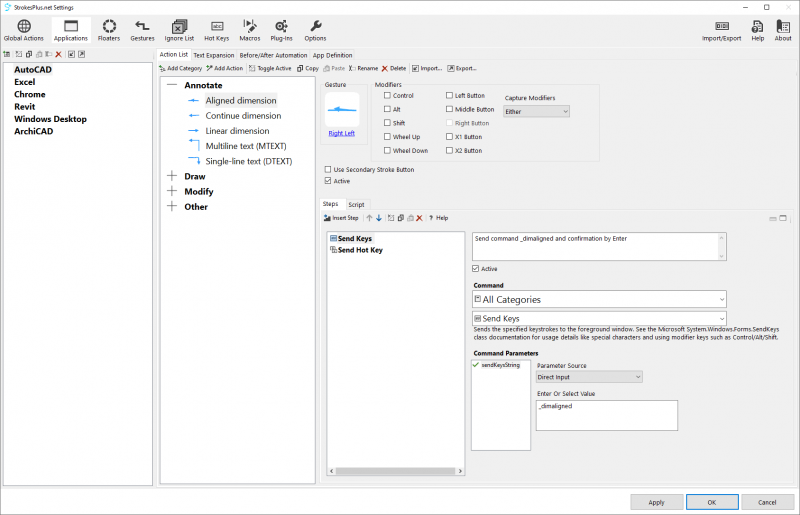
Pro CAD a BIM aplikace (AutoCAD, ArchiCAD a Revit) jsme to již udělali za vás a nastavení pro aplikaci StrokePlus.net si můžete stáhnout v Gesta pro CAD a BIM.
Tip: U CAD aplikací doporučujeme nastavit tlačítko myši na potvrzování (Enter), neboť v kombinaci s kreslením gesty se jedná o velmi produktivní nastavení, kdy jednou rukou na myši ovládáte program a druhou rukou můžete zadávat hodnoty na numerické klávesnici.
Jak začít?
Vytiskněte si tahák se seznamem gest a dejte si jej vedle monitoru. Při kreslení prvního projektu budete chvíli odbíhat očima na tahák, ale věřte, že u druhého projektu či půdorysu tahák již nebude potřeba.
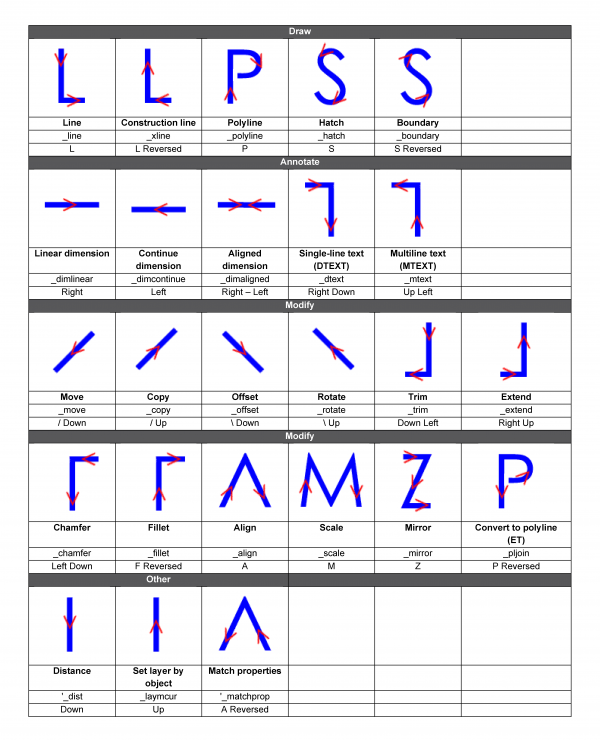
Pár dalších tipů
- Aplikaci pro gesta lze vypnout ve stavovém řádku.
- Aktivace kreslení gesta lze nastavit na různá tlačítka, takže si na své přijdou i leváci.
- Kreslení gest lze deaktivovat při stisku vybrané klávesy.
- Aplikaci pro gesta je výhodné mít na USB klíčence a v případě nutnosti ji použít, kde je libo.
- Gesta lze nastavit pro libovolnou aplikaci.
Odkazy
- Gesta a CAD aplikace ... Ukázka ovládání gesty aplikace AutoCAD
- Gesta a BIM aplikace ... Ukázka ovládání gesty aplikace Revit
- StrokesPlus.net … aplikace pro gesta
- StrokesPlus ... aplikace pro gesta, kterou nahradila novější verze StrokePlus.net
- StrokeIt … aplikace pro gesta, která již není aktuálně vyvíjena
Zdroje
- Fotografie titulky byla upravena a autorem zdroje je Juan Gomez (Unsplash)